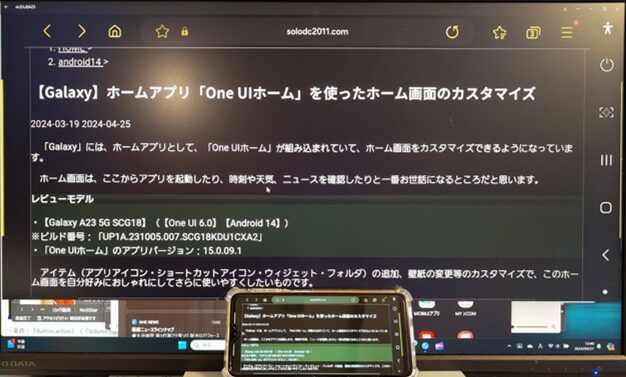【Galaxy】の場合、外部ディスプレイ等にミラーリング(画面共有)する方法は、「Smart View」と「Windowsにリンク」の2つの方法があります。
ルーチンの「条件」に「Windowsにリンク」に「接続」「解除」のイベントがあり、そちらを利用することもできますが、「Smart View」に対するイベントがないので、ここでは「手動で開始」する方法を選択します。
①【モードとルーチン】アプリを開いて、【ルーチン】タブで、「+」をタップします。
②【ルーチンを作成】画面で、条件の「+」をタップします。
③【条件】画面で、「手動で開始」をタップします。
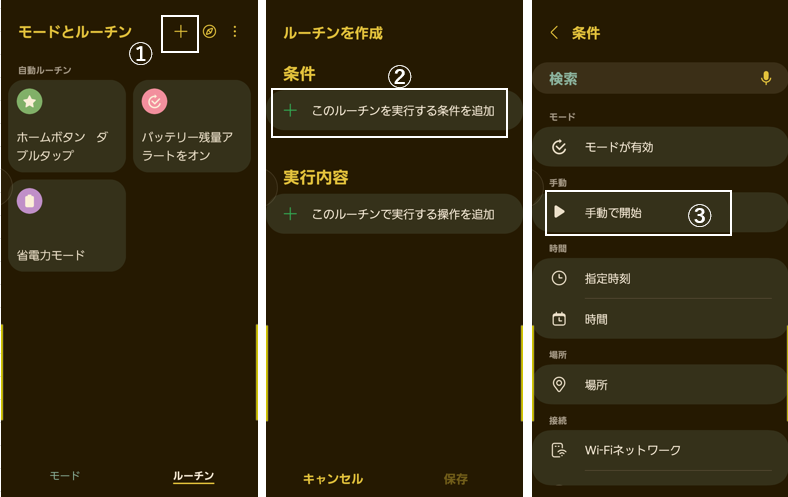
④【ルーチンを作成】画面で、実行内容の「+」をタップします。
⑤【実行内容】画面で、「ディスプレイ」をタップします。
⑥「文字サイズ」をタップします。
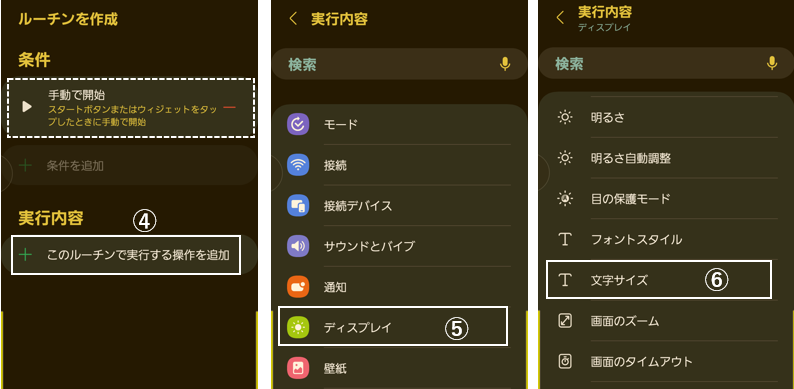
⑦「文字サイズ」で、最小を選択して「完了」をタップします。
⑧「+実行内容を追加」をタップします。
⑨【実行内容】画面で、「ディスプレイ」をタップします。
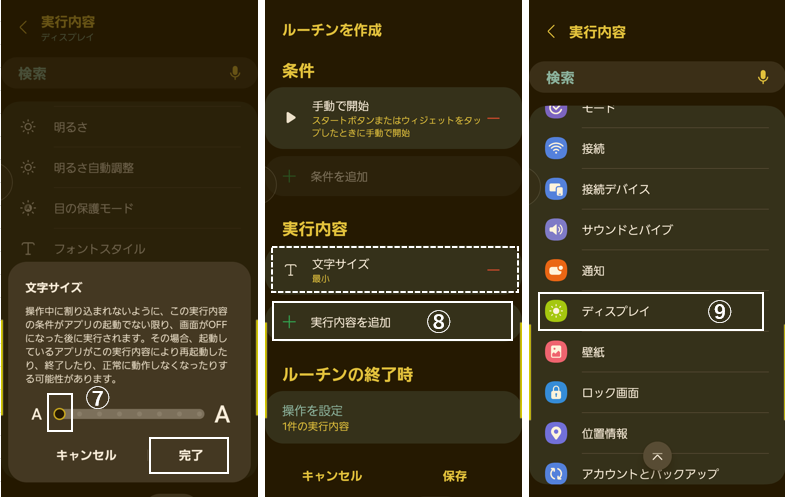
⑩「画面のズーム」をタップします。
⑪「画面のズーム」で、極小を選択して「完了」をタップします。
⑫「保存」をタップします。
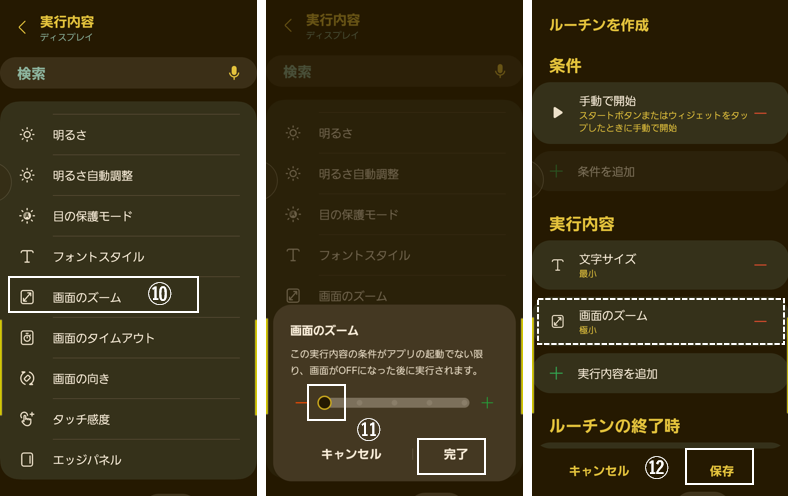
⑬ルーチン名(外部出力時の画面表示)とアイコンを選択します。
⑭ホーム画面にウィジェットを「追加」します。
⑮ホーム画面にウィジェットが「追加」されました。
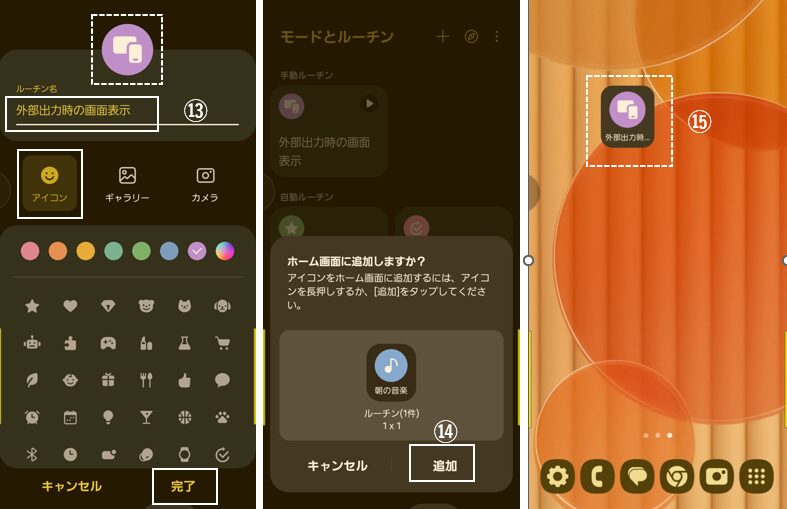
これで、、「Smart View」あるいは「Windowsにリンク」を利用して、画面共有(ミラーリング)したときに、「外部出力時の画面表示」のショートカットアイコンをタップして「ルーチン」を開始できます。
・開始する前
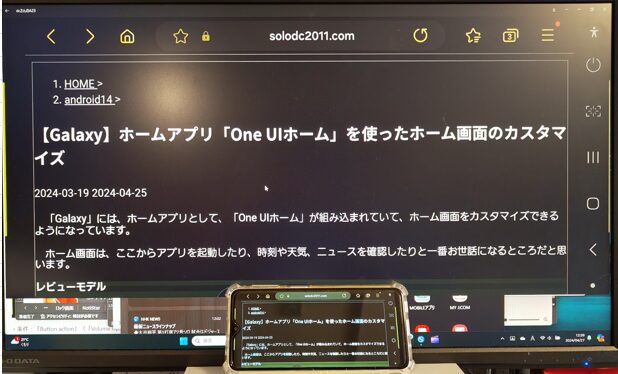
・開始後